Nach einem Fehlstart hat Google Anfang des Monats eine aktualisierte Version (1.0.2) der Google Mail-App für iOS veröffentlicht.
Das Update behebt die Fehlermeldung der Benutzer der ursprünglichen App, die beim Start empfangen wurden. Die App ist jedoch weiterhin eingeschränkt. Es werden beispielsweise nicht mehrere Konten unterstützt, und das Notification Center von iOS 5 wird nicht verwendet. (Die einzigen Benachrichtigungen, die Sie erhalten, wenn eine neue E-Mail eingeht, sind Sound- und Badge-Benachrichtigungen.) Die App verfügt jedoch über eine Suchfunktion, Beschriftungen und Anhänge. Es hat nicht an Kritik an der App gefehlt, werfen wir einen Blick darauf, was Gmail für iOS alles kann.
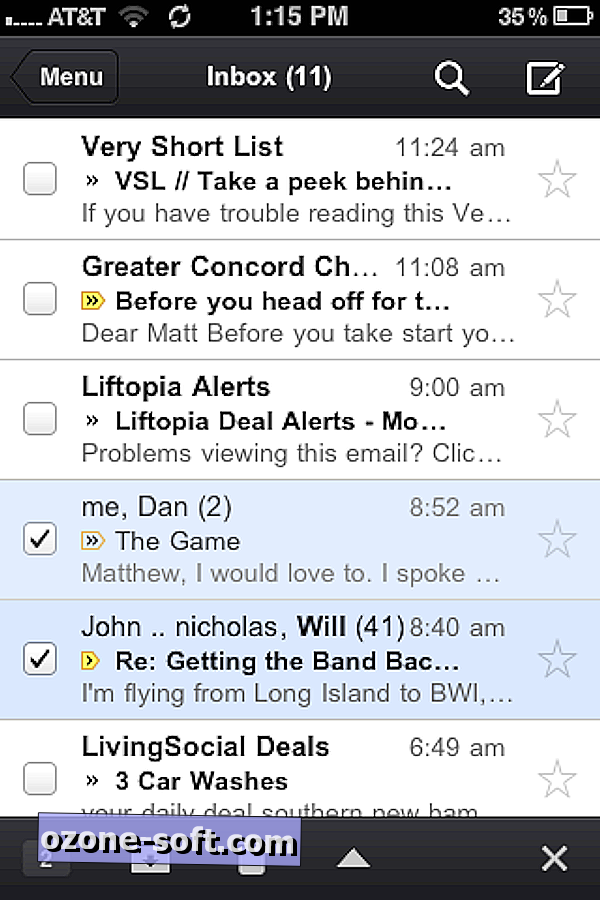
Erstens empfiehlt Google, dass Sie sich abmelden oder die Originalversion der App deinstallieren, sofern Sie über diese verfügen. Wenn Sie die neue Version starten und sich bei Ihrem Konto anmelden, gelangen Sie direkt zu Ihrem Posteingang. Wenn Sie oben auf die Menüschaltfläche tippen oder nach rechts streichen, wird Ihr Posteingang verschoben und eine Spalte mit Menüoptionen auf der linken Seite angezeigt. Während das Wischen zum Aufrufen des Menüs glatt ist, bedeutet dies, dass Sie nicht über eine Nachricht streichen können, um sie zu archivieren oder zu löschen, wie dies bei der nativen E-Mail-App von iOS der Fall ist. Sie müssen stattdessen auf das Kontrollkästchen für eine Nachricht tippen und dann im Archiv am unteren Bildschirmrand auf die Schaltfläche Archiv oder Löschen tippen.
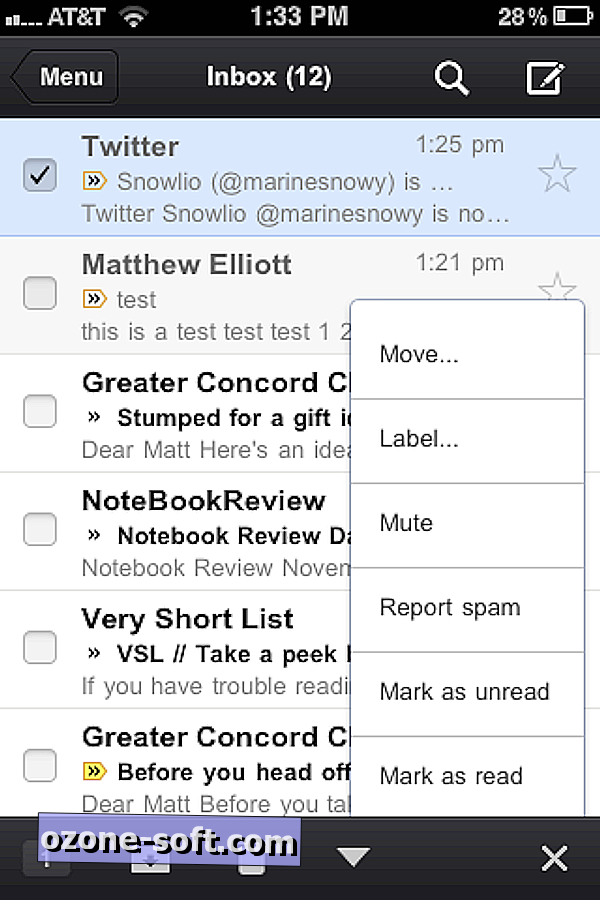
Tippen Sie auf das Dreieck neben der Schaltfläche "Löschen", um weitere E-Mail-Verwaltungsoptionen zu erhalten: Verschieben, Beschriften, Stummschalten, Spam melden, Als ungelesen markieren und Als gelesen markieren. Sie können einer Nachricht mehrere Beschriftungen hinzufügen, und Sie haben die Möglichkeit, diese Änderungen rückgängig zu machen.

Wie bei der nativen Mail-App ziehen Sie einfach Ihren Posteingang herunter, um nach neuen Nachrichten zu suchen. Bei der Anzeige einer E-Mail-Konversation mit mehreren Antworten werden Sie jedoch feststellen, dass die Google Mail-App für jede Nachricht die bekannten farbcodierten Kopfzeilen bereitstellt, die ich der von Gmail-Konversationen der nativen E-Mail-App vorziehen möchte. Mit der Google Mail-App können Sie auch nur wichtige und ungelesene Nachrichten anzeigen, was bei der nativen App nicht möglich ist. Es ist der erste Eintrag im Menü.
Der größte Vorteil der Google Mail-App gegenüber der nativen App sind Anhänge. Sie können beim Erstellen einer E-Mail in der systemeigenen E-Mail-App keine Datei anhängen (um beispielsweise ein Foto per E-Mail von der Foto-App aus zu senden, können Sie jedoch immer nur eine E-Mail senden.) Mit In der Google Mail-App können Sie mehrere Dateien an eine E-Mail anhängen. Tippen Sie dazu oben auf das Büroklammersymbol, um die Dateien einzeln anzuhängen.
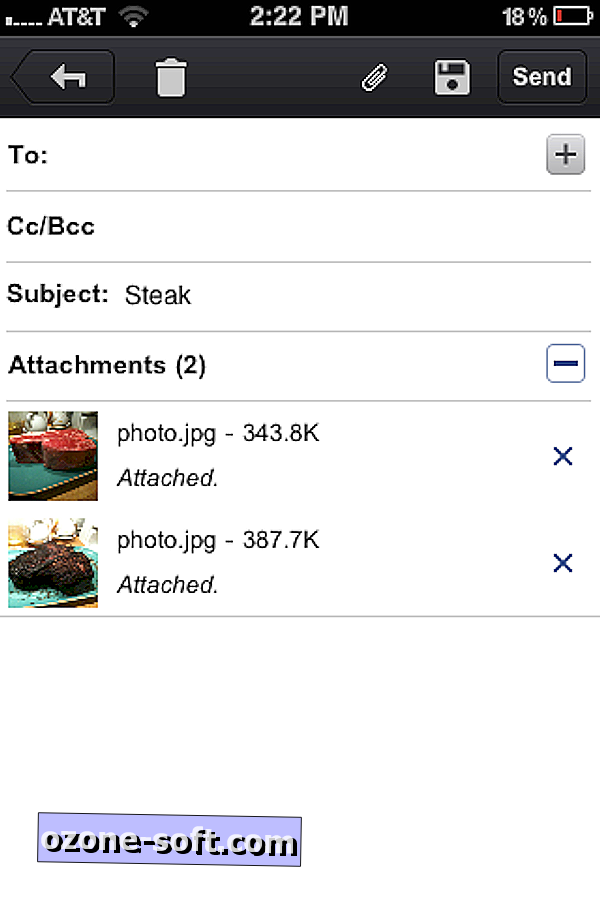
Ein weiterer Vorteil ist die Möglichkeit, nicht nur Ihren Posteingang, sondern auch Ihren Chat-Verlauf zu durchsuchen. Tippen Sie einfach auf das Lupensymbol, um einen Suchbegriff einzugeben. Ergebnisse werden beeindruckend schnell zurückgegeben.
Die Google Mail-App ist auch für das iPad verfügbar. Es hat ein ähnliches Layout wie die iPhone-Version, obwohl es anstelle einer einzelnen Spalte zwei Spalten hat. Sie können auf die Menütaste tippen oder streichen, um die Menüoptionen wie auf einem iPhone anzuzeigen.
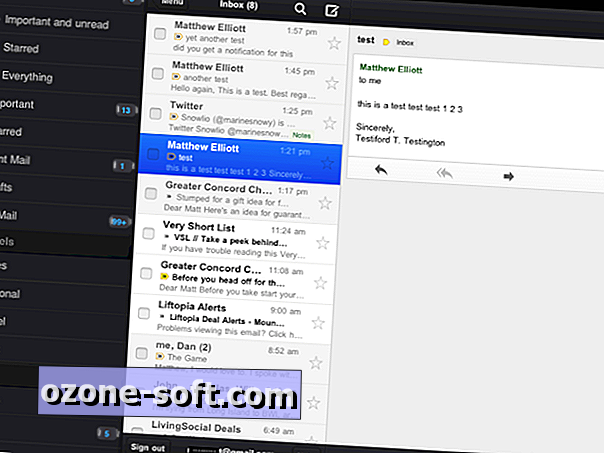
Das sind die Besonderheiten von Google Mail für iOS. Verwenden Sie die App oder bleiben Sie bei der systemeigenen E-Mail-App? Oder vielleicht über Safari auf Google Mail zugreifen? Lass es uns in den Kommentaren wissen.













Lassen Sie Ihren Kommentar